როგორ დააკოპიროთ კონტაქტები SIM ბარათიდან კომპიუტერში. როგორ დავაკოპიროთ კონტაქტები ტელეფონიდან კომპიუტერში. გადაიტანეთ თქვენი ტელეფონის წიგნი Android-ის სტანდარტული ფუნქციების გამოყენებით
სატელეფონო წიგნიდან კონტაქტების გადატანა ანდროიდის ტელეფონიდან სხვა Android სმარტფონზე ცხელი თემაა. ადრე თუ გვიან, Android სმარტფონის ან პლანშეტის ყველა მფლობელი იძულებულია შეცვალოს მოწყობილობა მრავალი მიზეზის გამო: ახალი მოწყობილობის გამოჩენა, სხვა მოდელზე გადართვა ან სამუშაო მიზნებისთვის მეორე მოწყობილობის ყიდვა. შემდეგ კი საჭიროა კონტაქტების გადატანა ერთი მოწყობილობიდან მეორეზე.
ამ სტატიაში განვიხილავთ რამდენიმე მარტივ და გავრცელებულ გზას კონტაქტების Android-დან Android ტელეფონზე გადასატანად. ჩვენ ასევე განვიხილავთ თითოეული მეთოდის მახასიათებლებს, უპირატესობებსა და ნაკლოვანებებს.
სინქრონიზაცია Google ანგარიშის გამოყენებით
Android-დან ანდროიდზე კონტაქტების გადატანის პირველი და მარტივი გზა არის თქვენი Google ანგარიშის სინქრონიზაცია. მეთოდი საშუალებას მოგცემთ სწრაფად გადაიტანოთ თქვენი ტელეფონის მონაცემთა ბაზა ერთი მოწყობილობიდან მეორეზე ზედმეტი ძალისხმევის გარეშე. ეს ასევე მართალია, თუ დირექტორია შეიცავს დიდ მონაცემთა ბაზას. არ არის შესაფერისი, თუ მხოლოდ რამდენიმე კონტაქტის გადატანა გჭირდებათ.
ინსტრუქციები შედგება რამდენიმე მარტივი ნაბიჯისგან:
- თქვენს ძველ Android მოწყობილობაზე დაამატეთ ან შექმენით Google ანგარიში. თუ ანგარიში არსებობს, გამოტოვეთ მოქმედება და გადადით შემდეგ ეტაპზე.
- თქვენი ტელეფონის წიგნის სინქრონიზაცია თქვენი Google ანგარიშის გამოყენებით. ამისათვის თქვენ უნდა გადახვიდეთ მოწყობილობის პარამეტრების მენიუში, გახსენით თქვენი Google ანგარიში და შემდეგ აირჩიეთ „კონტაქტები“ და მოახდინეთ ტელეფონის ნომრების სინქრონიზაცია.
- ახალ Android სმარტფონზე ან პლანშეტზე დაამატეთ იგივე Google ანგარიში, როგორც ძველ მოწყობილობაზე და შემდეგ სინქრონიზაცია მოახდინეთ. ყველა თქვენი კონტაქტი და ტელეფონის ნომერი ავტომატურად გამოჩნდება დირექტორიაში.
Შენიშვნა!
ოპერაციის შესრულებისას საჭიროა მობილურ ან უკაბელო ინტერნეტზე წვდომა, წინააღმდეგ შემთხვევაში კონტაქტების გადატანას ვერ შეძლებთ. ინტერნეტის სიჩქარე ასევე გავლენას ახდენს მონაცემთა სინქრონიზაციის დროზე, საშუალოდ 5-15 წამში, ზოგჯერ კი ერთ წუთამდე.

ძირითადი უპირატესობები:
- მეთოდი მარტივია და ასევე მოითხოვს მინიმალურ ძალისხმევასა და დროს.
- ანდროიდის კონტაქტების სრული გადატანა Android ტელეფონზე.
- საშუალებას გაძლევთ გააკეთოთ კომპიუტერის გარეშე.
- მოსახერხებელია, თუ ტელეფონის წიგნი შეიცავს ბევრ ნომერს.
ძირითადი ნაკლოვანებები:
- თქვენ არ შეგიძლიათ კონტაქტების სინქრონიზაცია ინტერნეტის გარეშე.
- მეთოდი არ არის შესაფერისი, თუ Google სერვისები აკლია ან არ მუშაობს ერთ-ერთ მოწყობილობაზე.
- ტელეფონის ნომრების შერჩევითი პორტირება არ არის.
- ნომრის დაბნეულობა, თუ ანგარიში ადრე იყო სინქრონიზებული სხვა მოწყობილობის კონტაქტებთან.
იმპორტი/ექსპორტი სატელეფონო წიგნი
თქვენ შეგიძლიათ გადაიტანოთ კონტაქტები ტელეფონიდან ტელეფონზე ტელეფონის წიგნის ერთი Android მოწყობილობიდან ექსპორტით და შემდეგ ამ ფაილის სხვა მოწყობილობაში იმპორტით. Android OS-ს აქვს ტელეფონის წიგნის არქივის ფუნქცია, რომელსაც ეწოდება იმპორტი/ექსპორტი. ამის წყალობით იქმნება დირექტორიას სრული სარეზერვო ასლი, უსაფრთხო ადგილას შესანახად ან სხვა მოწყობილობებში აღდგენისთვის. იმპორტი ან ექსპორტი ხდება სამ ეტაპად: დაარქივება, კოპირება და აღდგენა.
ტელეფონის წიგნის არქივის შესაქმნელად, საჭიროა კონტაქტების ექსპორტი:
- გახსენით სტანდარტული "Directory" აპლიკაცია, რადგან მესამე მხარის კომუნალური საშუალებები ხშირად არ აქვთ ეს ფუნქცია.
- დააჭირეთ ღილაკს სამი წერტილის სახით ზედა მარჯვენა კუთხეში. ამომხტარი მენიუდან აირჩიეთ "იმპორტი/ექსპორტი".
- ფანჯარაში, რომელიც გამოჩნდება, დააწკაპუნეთ "ექსპორტი VCF ფაილში".
- შემდეგ შეინახეთ ფაილი, თქვენ არ გჭირდებათ სახელის შეცვლა. ფაილის შესანახად, თქვენ უნდა გამოძახოთ დამალული პანელი მარცხენა ზედა მარცხენა კუთხეში 3 ზოლზე დაჭერით.
- თუ მოწყობილობის შიდა მეხსიერება არ არის ნაჩვენები, თქვენ უნდა დააჭიროთ ღილაკს სამი წერტილის სახით - ზედა მარჯვენა კუთხეში. ამომხტარი მენიუდან აირჩიეთ "შიდა მეხსიერება".
- შემდეგი, გაიხსნება ფაილების მენეჯერი, სადაც თქვენ უნდა აირჩიოთ სასურველი საქაღალდე და დააჭიროთ ღილაკს "შენახვა".
Მნიშვნელოვანი! Android-ის ადრინდელ ვერსიებზე ან მოწყობილობებზე, რომლებსაც არ აქვთ ფაილების მენეჯერი, ფაილი სატელეფონო წიგნის კონტაქტებით ნაგულისხმევად ინახება შიდა მეხსიერების ძირეულ განყოფილებაში. დირექტორია არქივის ფაილი ინახავს მხოლოდ ტელეფონის ნომრებს და სახელებს, ზოგიერთ დამატებით ინფორმაციას და ზარის მელოდიებს, რომლებიც ხშირად არ კოპირდება და ფოტოების ხარისხი მცირდება სივრცის დაზოგვის მიზნით.

არქივიდან კონტაქტების აღდგენა ხდება კონტაქტების იმპორტით ორიდან ერთი გზით:
- დირექტორიაში, ამომხტარი მენიუდან აირჩიეთ "იმპორტი/ექსპორტი". შემდეგი, "იმპორტი VCF ფაილიდან". მიუთითეთ მდებარეობა, სადაც შეინახეთ თქვენი კონტაქტები იმპორტის ეტაპზე - ტელეფონი ან Google ანგარიში. ახალ ფანჯარაში აირჩიეთ ფაილი, რის შემდეგაც დაიწყება კონტაქტის გადაცემა.
- გახსენით ფაილების მენეჯერი. იპოვეთ ადგილი, სადაც ინახება კონტაქტების ფაილი. დააწკაპუნეთ ფაილზე და აირჩიეთ შენახვის ადგილი - ტელეფონი ან Google ანგარიში.

ქვემოთ განვიხილავთ კონტაქტებით ფაილის მობილური მოწყობილობაზე გადატანის შუალედურ ეტაპს და მეთოდებს.
გადაიტანეთ კონტაქტები ანდროიდიდან ანდროიდზე კომპიუტერის საშუალებით
მეთოდი სასარგებლოა სამ შემთხვევაში: როდესაც ერთი ან ორი მოწყობილობა არ უჭერს მხარს მეხსიერების ბარათებს; თქვენ უნდა შეინახოთ სარეზერვო ასლი თქვენს კომპიუტერში ამავე დროს; ჩვენება არ მუშაობს, მაგრამ ადრე შექმნილი სატელეფონო წიგნის ფაილი ინახება მეხსიერებაში.
თქვენი ტელეფონიდან კომპიუტერში კონტაქტების დასაკოპირებლად, მიჰყევით ინსტრუქციას:
- შეაერთეთ ერთი ან ორივე მოწყობილობა თქვენს კომპიუტერთან USB კაბელის საშუალებით.
- პირველ მოწყობილობაზე იპოვეთ ტელეფონის წიგნის ფაილი და დააკოპირეთ იგი კომპიუტერში. ამის შემდეგ გადაიტანეთ იგი მეორე მოწყობილობის მეხსიერებაში.
- თუ ორივე მოწყობილობა დაკავშირებულია, არ არის საჭირო ფაილის კომპიუტერში კოპირება, საკმარისია ტელეფონის წიგნის არქივი დაუყოვნებლივ გადაიტანოთ სხვა მოწყობილობის მეხსიერებაში.
- შემდეგი, დააყენეთ ტელეფონის ნომრები.
ძირითადი უპირატესობები:
- სიმარტივე და ხელმისაწვდომობა.
- სწრაფად გადაიტანეთ კონტაქტები ერთ ან მეტ მოწყობილობაზე.
- არ არის საჭირო ინტერნეტი ან Google სერვისები.
ძირითადი ნაკლოვანებები:
- მხოლოდ კონტაქტების მასობრივი გადაცემა.
- საჭიროა კომპიუტერი და USB კაბელი.
- ზოგიერთი სმარტფონი/ტაბლეტი საჭიროებს დრაივერის ინსტალაციას მათი აღმოსაჩენად.
როგორ დააკოპიროთ კონტაქტები Android-დან კომპიუტერში FTP კავშირის გამოყენებით
ეს მეთოდი ეფუძნება კომპიუტერთან ურთიერთქმედებას, მაგრამ W-Fi როუტერი მოქმედებს როგორც შუამავალი. მოქმედებების ალგორითმი:
- ჩამოტვირთეთ და დააინსტალირეთ პროგრამა, რომელსაც შეუძლია ავტომატურად შექმნას FTP კავშირი, მაგალითად, Moto File Manager.
- გახსენით პროგრამა, აირჩიეთ "დისტანციური მართვა" მარცხნივ დამალულ პანელში.
- შეაერთეთ მოწყობილობა სახლის Wi-Fi ქსელთან და დააჭირეთ ღილაკს "დაკავშირება".
- აპლიკაცია გაააქტიურებს ფაილების გაგზავნის ფუნქციას FTP პროტოკოლით და მიაწვდის მისამართს, რომელიც უნდა შეიყვანოთ კომპიუტერის Explorer-ის მისამართების ზოლში.
- დაწყვილების შემდეგ, იპოვეთ საქაღალდე შენახულ ფაილთან და შემდეგ გადაიტანეთ იგი კომპიუტერზე ან სხვა მოწყობილობაზე, რომელიც დაკავშირებულია USB კაბელის ან FTP-ით.


ძირითადი უპირატესობები:
- არ არის საჭირო მოწყობილობის კომპიუტერთან კაბელის საშუალებით დაკავშირება და/ან დრაივერების დაყენება.
ძირითადი ნაკლოვანებები:
- პროგრამის ჩამოსატვირთად გჭირდებათ Wi-Fi როუტერი, აპლიკაცია FTP-ის შესაქმნელად ან ინტერნეტი.
ინტერნეტის ან კომპიუტერის არარსებობის შემთხვევაში, Bluetooth უკაბელო მოდული შესაფერისია ტელეფონის წიგნის ფაილის გადასატანად.
ინსტრუქციები:
- გაააქტიურეთ Bluetooth გამგზავნ და მიმღებ მოწყობილობებზე. ამისათვის, პარამეტრების განყოფილებაში, Bluetooth პუნქტში, დააყენეთ რეგულატორი "ჩართული" მდგომარეობაში. გააქტიურეთ გამოვლენის ფუნქცია მიმღებ მოწყობილობაზე.
- გაგზავნის სმარტფონზე ან ტაბლეტზე, ფაილ მენეჯერის გამოყენებით, აირჩიეთ ფაილი და დააჭირეთ ღილაკს "გაზიარება".
- ახალ ფანჯარაში აირჩიეთ "Bluetooth" გამოყენებით. შემდეგ მიიღეთ და შეინახეთ ფაილი სხვა მოწყობილობაზე.

ძირითადი უპირატესობები:
- არ არის საჭირო ინტერნეტი, კომპიუტერი და ა.შ.
ძირითადი ნაკლოვანებები:
- Bluetooth მოდულის ხელმისაწვდომობა ორივე მოწყობილობაზე.
როგორ გადავიტანოთ კონტაქტები ტელეფონიდან ტელეფონზე Gmail-ის გამოყენებით
ეს მეთოდი წინა მეთოდის მსგავსია, Bluetooth-ის ნაცვლად გამოიყენება მხოლოდ Gmail ელ.წერილი.
ინსტრუქციები:
- გააქტიურეთ ინტერნეტი თქვენს მობილურ მოწყობილობაზე.
- ფაილის მენეჯერის გამოყენებით, მონიშნეთ ფაილი კონტაქტებით და დააჭირეთ ღილაკს "გაზიარება". ახალ ფანჯარაში აირჩიეთ "Gmail".
- აპლიკაცია გაიშვება, სადაც უნდა მიუთითოთ ელ.ფოსტის მისამართი ფაილის გასაგზავნად და დააჭირეთ გაგზავნის ღილაკს. თუ ინტერნეტი არ არის, გაგზავნა მოხდება ქსელთან პირველად დაკავშირებისას.
- სხვა მოწყობილობაზე უნდა შეხვიდეთ Gmail-ზე და ჩამოტვირთოთ მიმაგრებული ფაილი.

ძირითადი უპირატესობები:
- სიმარტივე და ხელმისაწვდომობა.
- არ არის საჭირო ორი მოწყობილობის დაწყვილება, კომპიუტერის ან დამატებითი აღჭურვილობის გამოყენება.
ძირითადი ნაკლოვანებები:
- საჭიროა ინტერნეტთან წვდომა.
- საჭიროა Google სერვისები.
სატელეფონო წიგნის კოპირების ალგორითმი შეესაბამება წინა მეთოდს. მთავარი განსხვავება არის ფლეშ მეხსიერების გამოყენება SIM ბარათის ნაცვლად. ეს მეთოდი ანაზღაურებს SIM ბარათის ზოგიერთ ნაკლოვანებას და ასევე შესაფერისია კონტაქტების ტაბლეტზე ან სხვა Android მოწყობილობაზე გადასატანად.
ანდროიდიდან ანდროიდ ტელეფონზე ფლეშის საშუალებით კონტაქტების გადატანის პროცედურა:
- გახსენით აპლიკაცია ტელეფონის ნომრებით და დააწკაპუნეთ პუნქტზე „იმპორტი/ექსპორტი“.
- ფანჯარაში, რომელიც გამოჩნდება, აირჩიეთ "ექსპორტი საცავში" ან "ექსპორტი MicroSD-ზე". ელემენტის სახელი შეიძლება განსხვავდებოდეს თარგმანის გამო.
- დაადასტურეთ კონტაქტების ექსპორტი, სადაც მოწყობილობა შეგატყობინებთ შენახვის გზას. როგორც წესი, ეს არის შიდა SD დისკის ძირეული საქაღალდე.
- გახსენით ფაილ მენეჯერი, იპოვეთ ტელეფონის მონაცემთა ბაზის ფაილი "vcf" გაფართოებით და გაგზავნეთ იგი ნებისმიერი მოსახერხებელი გზით სხვა მოწყობილობაზე.
- შეინახეთ მიღებული ფაილი სმარტფონზე ან პლანშეტზე, რომელზეც გსურთ ტელეფონის ნომრების გადატანა.
- გახსენით ტელეფონის მონაცემთა ბაზის ფაილი ფაილ მენეჯერში. ფანჯარაში, რომელიც გამოჩნდება, აირჩიეთ "კონტაქტები" ტელეფონის ნომრების ავტომატურად შესანახად.
თუ ახალ მოწყობილობას არ აქვს ფაილ მენეჯერი ან არაფერი ხდება ტელეფონის ბაზაზე დაწკაპუნებისას, მაშინ უნდა გააკეთოთ შემდეგი: გახსენით დირექტორია აპლიკაცია, შემდეგ აირჩიეთ „იმპორტი/ექსპორტი“, ფანჯარაში, რომელიც გამოჩნდება, აირჩიეთ „ იმპორტი მედიიდან”.

გარდა ამისა, მონაცემთა ბაზის ჩამოტვირთვა შესაძლებელია მეხსიერების ბარათზე, რომელიც ინახება თქვენი ტელეფონის მეხსიერებაში ან ღრუბლოვან საცავში. ამის წყალობით, თქვენ ყოველთვის შეგიძლიათ აღადგინოთ კონტაქტები ახალ სმარტფონზე დაუგეგმავი გადასვლის შემთხვევაში.
ძირითადი უპირატესობები:
- ტელეფონის ნომრების გადასატანად Google სერვისები, კომპიუტერი და ინტერნეტი არ არის საჭირო.
- ექსპორტის დროს შეინახება დამატებითი ინფორმაცია, საკონტაქტო ფოტო და ა.შ.
- სატელეფონო მონაცემთა ბაზაში ნომრების რაოდენობა შეზღუდული არ არის.
ძირითადი ნაკლოვანებები:
- ტელეფონის ნომრების შერჩევით შენახვის ვარიანტი არ არსებობს.
როგორ გადავიტანოთ ნომრები ერთი ტელეფონიდან მეორეზე SIM ბარათის საშუალებით
თუ ტელეფონის ნომრები ინახება SIM ბარათზე, მაშინ მონაცემთა ბაზის ადვილად გადატანა შესაძლებელია ახალ მოწყობილობაზე. მეთოდი აქტუალურია, თუ გჭირდებათ სატელეფონო წიგნის კოპირება, მაგრამ ინტერნეტში წვდომა არ არის, Google სერვისები აკლია ან არ მუშაობს. თუმცა, თქვენ ვერ შეძლებთ სატელეფონო წიგნის გადაწერას მოწყობილობაზე SIM ბარათის გარეშე, როგორიცაა ტაბლეტი.
კონტაქტების გადატანა ანდროიდის ტელეფონიდან ანდროიდის ტელეფონზე ორ ეტაპად ხდება. პირველი მოითხოვს კონტაქტების SIM ბარათზე შენახვას, ხოლო მეორე მოითხოვს აღდგენას. თუ ნომრები ინახება პლასტიკურ ბარათზე, მაშინ გამოტოვეთ პირველი ნაბიჯი და გადადით მეორეზე.
ეტაპი 1: კონტაქტების გადატანა ტელეფონიდან SIM ბარათზე.
- გახსენით "ცნობარი" თქვენს მობილურ მოწყობილობაზე და აირჩიეთ "იმპორტი/ექსპორტი". როგორც წესი, ელემენტი ჩნდება ჩამოსაშლელ სიაში ელიფსის ღილაკზე დაჭერის შემდეგ.
- ფანჯარაში, რომელიც გამოჩნდება, აირჩიეთ SIM ბარათზე ექსპორტი და დაელოდეთ ოპერაციის დასრულებას.
ეტაპი 2: მონაცემების გადატანა SIM ბარათიდან სმარტფონზე ან პლანშეტზე.
- დააინსტალირეთ ბარათი ახალ სმარტფონში ან ტაბლეტში.
- გახსენით "ცნობარი" და აირჩიეთ "იმპორტი/ექსპორტი".
- ფანჯარაში, რომელიც გამოჩნდება, აირჩიეთ იმპორტი SIM ბარათიდან და დაელოდეთ ოპერაციის დასრულებას.
Შენიშვნა!
SIM ბარათის მეხსიერება იტევს 250 ნომრამდე. თუ მეტი კონტაქტია, ზოგიერთი ჩანაწერი არ შეინახება.
ძირითადი უპირატესობები:
- არ არის საჭირო ინტერნეტი, კომპიუტერი ან Google სერვისები.
ძირითადი ნაკლოვანებები:
- SIM ბარათის მეხსიერების შეზღუდვა 250 ნომრამდე.
- არ არსებობს კონტაქტების შერჩევითი გადაცემის ვარიანტი.
- ნომრების კოპირებისას დამატებითი ინფორმაცია და ფოტოები არ ინახება.
Android-დან კონტაქტების ხელით კოპირება
ეს მეთოდი შესაფერისია იმ მომხმარებლებისთვის, რომლებიც იყენებენ Android სმარტფონს სამუშაო მიზნებისთვის და სჭირდებათ მხოლოდ რამდენიმე ტელეფონის ნომრის გადაცემა. ეს ასევე მოსახერხებელი გზაა მეგობრებთან ან საყვარელ ადამიანებთან კატალოგიდან კონტაქტის გასაზიარებლად.
Android-დან კონტაქტების ხელით კოპირებისთვის გჭირდებათ:
- გადადით დირექტორიაში და აირჩიეთ საჭირო ტელეფონის ნომერი.
- დააწკაპუნეთ ღილაკზე სამი წერტილის სახით დამატებითი მოქმედებების გამოსაძახებლად. სიაში, რომელიც გამოჩნდება, აირჩიეთ "გაგზავნა". აირჩიეთ საკონტაქტო ნომრები, თუ რამდენიმე ტელეფონის ნომერია და დააჭირეთ "ok" ან "შემდეგი".
- სიაში, რომელიც გამოჩნდება, აირჩიეთ გადაცემის შესაბამისი მეთოდი: Bluetooth, ელფოსტა, Gmail, ტექსტური შეტყობინება, Google ან Yandex დისკი.
მოქმედების დადასტურების შემდეგ, გამოყოფილი ტელეფონის ნომრები გაიგზავნება შერჩეული მეთოდით. ყველაფერი რაც თქვენ უნდა გააკეთოთ სხვა მოწყობილობაზე არის კონტაქტის შენახვა.
ძირითადი უპირატესობები:
- მარტივად გაგზავნეთ ტელეფონის ნომრები თქვენს სმარტფონზე ან პლანშეტზე.
- არ არის საჭირო თქვენი ანგარიშის სინქრონიზაცია, მონაცემთა ბაზის, Google სერვისების შენახვა ან კომპიუტერის გამოყენება.
- შერჩევითი კონტაქტის გადაცემა.
ძირითადი ნაკლოვანებები:
- გაგზავნეთ მხოლოდ ერთი კონტაქტი ერთდროულად.
ვიდეო, თუ როგორ გადავიტანოთ კონტაქტები ანდროიდიდან ანდროიდზე
დასკვნა
გამოიყენეთ Google სინქრონიზაცია ნომრებისა და სხვა მონაცემების მარტივად და სწრაფად დასაკოპირებლად. თუ არ გაქვთ Google ანგარიში, უმჯობესია გადაიტანოთ კონტაქტები ტელეფონიდან ტელეფონზე "იმპორტი/ექსპორტის" გამოყენებით. და ხელით კოპირება შესაფერისია ზოგიერთი ნომრის შერჩევითი გაგზავნისთვის.
მისამართების წიგნი ან კონტაქტები არის ნებისმიერი თანამედროვე სმარტფონის პროგრამული უზრუნველყოფის განუყოფელი ნაწილი, რომელიც მუშაობს Android-ზე. ტელეფონის ნომრის გარდა, ის შეიძლება შეიცავდეს პირის სახელს და გვარს, საცხოვრებელი ადგილისა და ელექტრონული ფოსტის მისამართს, სამუშაო ადგილს და თანამდებობას, ასევე ბევრ სხვა ინფორმაციას. მონაცემების შენახვა შესაძლებელია როგორც თავად გაჯეტის მეხსიერებაში, ასევე SIM ბარათზე, მაგრამ არცერთი ეს მეთოდი არ უზრუნველყოფს მის 100% უსაფრთხოებას.
SIM ბარათის, ტელეფონის ან ფლეშ მეხსიერების გაუმართაობამ შეიძლება გამოიწვიოს მომხმარებლისთვის ღირებული ინფორმაციის დაკარგვა. ამიტომ, როდესაც თქვენ დაამატებთ ახალ მონაცემებს თქვენს მისამართების წიგნში, მიზანშეწონილია შექმნათ მისი შინაარსის სარეზერვო ასლები. როგორც წესი, ასეთ შემთხვევებში, მობილური ტელეფონის მფლობელი გადასცემს კონტაქტებს კომპიუტერზე, ლეპტოპზე და მისგან ფლეშ დრაივზე ან სხვა შესანახ მოწყობილობაზე.
აქ ძალიან ხშირად ახალბედა მომხმარებლებს უჩნდებათ შეკითხვა: როგორ გადავიტანოთ კონტაქტები ტელეფონიდან კომპიუტერში? მჭირდება ამისთვის რაიმე პროგრამა ან შემიძლია გამოვიყენო ჩაშენებული ხელსაწყოები? შესაძლებელია თუ არა მონაცემთა გადაცემა ინტერნეტით? თქვენი ტელეფონიდან კომპიუტერზე და პირიქით კონტაქტების გადატანის მრავალი გზა არსებობს და დღეს ჩვენ განვიხილავთ მათ, თუ ეს შესაძლებელია. რომელი უფრო მოსახერხებელია, თქვენ გადაწყვიტეთ, მთავარია, ყველა მუშაობდეს.
სად ინახება კონტაქტები Android-ში?
ტელეფონების უმეტესობაში კონტაქტები არის SQLite მონაცემთა ბაზის ფაილში კონტაქტები.dbან კონტაქტები2.dbმდებარეობს data/data/com.android.providers.contacts/databasesფაილური სისტემის ძირში. ტელეფონზე მონაცემთა საქაღალდეზე წვდომისთვის გჭირდებათ root უფლებები, ასე რომ თქვენ ვერ შეძლებთ მის გახსნას ჩაშენებული ან მესამე მხარის ფაილ მენეჯერების მეშვეობით.
სისტემის ფესვი არ იქნება ნაჩვენები თუნდაც . მაგრამ თუ ტელეფონი არის root, მაშინ შეგიძლიათ დააკოპიროთ მონაცემთა ბაზის ფაილი Root Explorer-ის ან სხვა მენეჯერის გამოყენებით თქვენთვის საჭირო ადგილას.
ანდროიდის დაფესვიანებას თან ახლავს რისკები! ჯერ ერთი, თქვენ დაკარგავთ მწარმოებლის გარანტიას, მეორეც, ეს ამცირებს სისტემის უსაფრთხოების დონეს და მესამე, დაფესვიანების პროცესის დროს, ტელეფონის პროგრამული უზრუნველყოფა შეიძლება ჩავარდეს, რაც გაჯეტს "აგურში" გადააქცევს.
გადაიტანეთ მონაცემები კონტაქტების აპის გამოყენებით
როგორც ხედავთ, პირველი მეთოდი არ არის შესაფერისი დამწყებთათვის. ასე რომ, როგორ შეგიძლიათ შეინახოთ კონტაქტები Android-დან თქვენს კომპიუტერში ზედმეტი პრობლემების გარეშე? პასუხი არის ჩაშენებული კონტაქტების აპლიკაციის მეშვეობით. თუ გამოიძახებთ აპლიკაციის მენიუს, იხილავთ, სხვათა შორის, პარამეტრებს „იმპორტი/ექსპორტი“ და „კონტაქტების გაგზავნა“ (5.0 და უფრო მაღალ ვერსიაში). მათ შორის განსხვავება მხოლოდ ისაა, რომ მეორე ვარიანტი მხოლოდ მონაცემების ექსპორტს ახორციელებს, პირველი კი საშუალებას გაძლევთ გადაიტანოთ კონტაქტები სხვა მოწყობილობიდან თქვენს ტელეფონში.
მოდით განვიხილოთ კონტაქტების გადაცემა „კონტაქტების გაგზავნის“ მეთოდის გამოყენებით.

სასურველ პუნქტზე დაწკაპუნების შემდეგ, იხსნება აპლიკაციებისა და მოწყობილობების სია, რომლებსაც შეუძლიათ საკონტაქტო ინფორმაციის გადაცემა. ეს შეიძლება იყოს MicroSD, SIM ბარათი, SD ბარათი, Skype, Total Commander, Storage, Gmail, Google Drive, Yandex.Disk, Bluetooth, ელფოსტა და ასე შემდეგ, ეს ყველაფერი დამოკიდებულია იმაზე, თუ რამდენი აპლიკაციაა, რომლებიც მხარს უჭერენ გადაცემას, დაინსტალირებულია თქვენს გაჯეტზე.

მაგალითად, თუ აირჩიეთ Storage ან MicroSD (თუ ვივარაუდებთ, რომ ტელეფონს არ აქვს SD ბარათი), კონტაქტები შეინახება რედაქტირებად განყოფილებაში. როგორც წესი, ეს არის საკონტაქტო საქაღალდე შიდა მეხსიერების განყოფილებაში. ეს დირექტორია არ არის დაცული root უფლებებით.

შემდეგ VCF ფორმატში შენახული კონტაქტების ფაილი შეიძლება გადაეცეს კომპიუტერს ნებისმიერი მოსახერხებელი გზით, ყოველ შემთხვევაში, იგივე USB კაბელის საშუალებით. თუ ფაილი შენახულია SD ბარათზე, მისი ამოღება და კომპიუტერთან დაკავშირება შესაძლებელია ბარათის წამკითხველის საშუალებით.

კონტაქტების ფაილი იმავე ფორმატში გადაიცემა ელექტრონული ფოსტის ან Google Drive ღრუბლოვანი სერვისის გამოყენებისას, სასურველია მხოლოდ ტელეფონის პარამეტრებში სინქრონიზაცია ჩართული იყოს თქვენს Gmail ანგარიშთან.



არსებითად, ეს ყველაფერია, ახლა თქვენ იცით, როგორ ჩამოტვირთოთ კონტაქტები თქვენი ტელეფონიდან თქვენს კომპიუტერში ინტერნეტის საშუალებით.
პრობლემები VCF ფაილების წაკითხვისას
სამწუხაროდ, არც Microsoft Outlook და არც სტანდარტული Windows Contacts აპლიკაცია არ შეუძლია შინაარსის სწორად ჩვენება, თუ მობილურმა აპლიკაციამ მისი შექმნისას გამოიყენა კირილიცა.

ალტერნატიულად, შეგიძლიათ სცადოთ VCF ფაილის გახსნა Notepad++-ში და შეცვალოთ კოდირება არჩევით "Encoding to UTF-8 without BOM" და შემდეგ დააწკაპუნეთ "Convert to ANSI".
 თუ ეს არ დაგვეხმარება, ჩვენ ვიყენებთ Gmail ფოსტის სერვისს VCF ფაილის წასაკითხად ან კონვერტაციისთვის. თქვენი ტელეფონიდან Gmail-ზე კონტაქტების გადატანის შემდეგ, გადაიტანეთ მაუსის კურსორი VCF ფაილზე და დააწკაპუნეთ ღილაკზე „კონტაქტებში დამატება“, რომელიც გამოჩნდება.
თუ ეს არ დაგვეხმარება, ჩვენ ვიყენებთ Gmail ფოსტის სერვისს VCF ფაილის წასაკითხად ან კონვერტაციისთვის. თქვენი ტელეფონიდან Gmail-ზე კონტაქტების გადატანის შემდეგ, გადაიტანეთ მაუსის კურსორი VCF ფაილზე და დააწკაპუნეთ ღილაკზე „კონტაქტებში დამატება“, რომელიც გამოჩნდება.

ჩნდება შეტყობინება „ეს კონტაქტები იმპორტირებულია, მაგრამ ჯერ არ არის გაერთიანებული“. შემდეგი, Gmail-ის მთავარ მენიუში დააწკაპუნეთ „კონტაქტები“ ან გადადით მისამართზე contacts.google.com.

დაინახავთ, რომ გადაცემული კონტაქტი გახდა იკითხება. Gmail ვებ აპიდან შეგიძლიათ თქვენი კონტაქტების ექსპორტი თქვენს კომპიუტერში წასაკითხად ფორმატში. ამისათვის გადადით ძველ ვერსიაზე მარცხენა მენიუში.

დააჭირეთ ღილაკს "მეტი" ზედა და შემდეგ "ექსპორტი..."

მენიუდან აირჩიეთ „Google CSV (Google ანგარიშში იმპორტისთვის)“ მეთოდი და კონტაქტების ექსპორტი თქვენი კომპიუტერის მყარ დისკზე.

ფაილი შეინახება CSV ფორმატში, რომელიც ხელმისაწვდომი იქნება მეტ-ნაკლებად სწორი სანახავად Microsoft Excel-ში, Notepad++-ში ან სხვა ტექსტურ რედაქტორში.

თუ კონტაქტები თქვენი ტელეფონიდან თქვენს კომპიუტერში გადაიტანეს მხოლოდ სარეზერვო ასლის შექმნის მიზნით, არ დაარედაქტიროთ ისინი (გადაიღეთ ცალკე ასლი კომპიუტერზე წასაკითხად), წინააღმდეგ შემთხვევაში, მობილური გაჯეტზე აღდგენა შეიძლება წარუმატებელი იყოს.
Bluetooth გადაცემა
თუ თქვენი კომპიუტერი მხარს უჭერს Bluetooth ტექნოლოგიას, შეგიძლიათ სცადოთ კონტაქტების გადატანა ადგილობრივი უკაბელო კავშირის საშუალებით. აქ ყველაფერი ასევე ძალიან მარტივია, მხოლოდ სიაში კონტაქტის გადაცემისას უნდა აირჩიოთ Bluetooth ვარიანტი და დააწყვილოთ მოწყობილობებს შორის.

თუმცა, ეს მეთოდი არ არის სანდო და ზოგ შემთხვევაში შეცდომით მთავრდება. იგი ძირითადად გამოიყენება კონტაქტების ერთი ანდროიდის მობილური მოწყობილობიდან მეორეზე გადასატანად.
მესამე მხარის აპლიკაციების გამოყენება
სმარტფონის სტანდარტული ხელსაწყოების გარდა, არსებობს სპეციალური პროგრამები, რომლებიც აადვილებს კონტაქტების Android ტელეფონიდან კომპიუტერზე გადატანას. ერთ-ერთი ყველაზე პოპულარული პროგრამაა MOBIRedit. მისი და საჭირო დრაივერების ინსტალაციის შემდეგ (პროგრამა ჩამოტვირთავს და დააინსტალირებს მათ), თქვენ უნდა დაუკავშიროთ ტელეფონი კომპიუტერს USB კაბელის გამოყენებით, მას შემდეგ რაც ადრე ჩართული იყო USB გამართვა მობილური მოწყობილობის პარამეტრებში. MOBILedit განსხვავდება სხვა პროგრამებისგან თავისი მრავალფეროვნებითა და სხვადასხვა მწარმოებლის ტელეფონების მხარდაჭერით.

აპლიკაცია საშუალებას გაძლევთ დააკოპიროთ კონტაქტები თქვენი ტელეფონიდან CSV ფორმატში, დაარედაქტიროთ ისინი პირდაპირ მოწყობილობაზე, ნახოთ და შეინახოთ ზარები და SMS შეტყობინებები, ნებისმიერი ტექსტური და მულტიმედიური შინაარსი, შეასრულოთ სხვადასხვა სახის სარეზერვო ასლები და მრავალი სხვა სასარგებლო მოქმედება. კომპიუტერის ტელეფონთან დაწყვილება MOBILedit-ის გამოყენებისას შესაძლებელია USB კაბელის, Wi-Fi, ინფრაწითელი და Bluetooth-ის მეშვეობით. MOBILedit არის კომერციული პროგრამა, მაგრამ შეგიძლიათ გამოიყენოთ იგი უფასოდ ერთი კვირის განმავლობაში.
თუ ეძებთ უფასო ფაილ მენეჯერს Android-დან კომპიუტერზე კონტაქტების გადასატანად, სცადეთ MyPhoneExplorer. მას შეუძლია დაუკავშირდეს Android სმარტფონებსა და პლანშეტებს და შეარჩიოს Sony ტელეფონები Wi-Fi, IR, მონაცემთა კაბელის და Bluetooth-ის საშუალებით. პროგრამა მხარს უჭერს კონტაქტების, შეტყობინებების, კალენდარული ჩანაწერების სარეზერვო ასლების შექმნას, ფაილების მოწყობილობიდან კომპიუტერში გადატანას, მონაცემთა სინქრონიზაციას Microsoft Outlook-თან და Thunderbird-თან.

სხვა პოპულარული აპლიკაციები თქვენი ტელეფონიდან კომპიუტერში კონტაქტების შესანახად, მოიცავს Nokia Suite, Nokia PC Suite, Smart Switch და Samsung Kies.


ქვედა ხაზი
რა თქმა უნდა, არსებობს სხვა, ასე ვთქვათ, გადაცემის ეგზოტიკური მეთოდები, მაგრამ აზრი არ აქვს მათ ციტირებას, რადგან ისინი არ არის მოსახერხებელი და ზოგჯერ მოითხოვს სპეციფიკურ უნარებს და მესამე მხარის ინსტრუმენტებს. თუ თქვენ ეძებთ როგორ დააკოპიროთ კონტაქტები Android-დან კომპიუტერში, არ გჭირდებათ ზედმეტი ფიქრი, რადგან ყველაფერი რაც თქვენ ნამდვილად გჭირდებათ არის თავად ტელეფონის წიგნი თქვენს მობილურ მოწყობილობაზე, შესაფერისი USB კაბელი ან Google ანგარიში.
გამარჯობა ძვირფასო მკითხველებო. როგორ გადავიტანოთ კონტაქტები ძველი ტელეფონიდან ახალზე? როგორ შემიძლია ჩემი კონტაქტების შენახვა ჩემი ტელეფონიდან, რათა მოგვიანებით შევძლო მათი ახალზე გადატანა?
მსგავსი კითხვები ჩნდება ტელეფონის მრავალი მომხმარებლისთვის. დღეს შევეცდები მათზე ამომწურავი პასუხი გაგცეთ.
სტატია შეიცავს ბევრ ილუსტრაციას, ამიტომ ვაფრთხილებ მათ, ვისაც არ აქვს შეუზღუდავი ტრაფიკი
თანამედროვე სამყაროში მობილურმა ტელეფონმა საგრძნობლად დააჩქარა და გაამარტივა არა მხოლოდ საქმიანი ადამიანების, არამედ დედამიწის რიგითი მაცხოვრებლების ცხოვრებაც. ტელეფონი, საკონტაქტო დირექტორია, ინახავს ჩვენი საყვარელი ადამიანების, ნათესავების, მეგობრების და ბიზნეს პარტნიორების ნომრებს. ზოგჯერ, თავად მობილური ტელეფონის დაკარგვა არ არის ისეთი ძვირი, როგორც შეუქცევადი ტელეფონის ნომრებით კონტაქტების სიის დაკარგვამის დირექტორიაში.
კონტაქტები შეიძლება დაიკარგოს, მაგალითად, ტელეფონის ქარხნულ პარამეტრებზე გადატვირთვისას, ტელეფონის ციმციმისას, თავად ტელეფონის დაკარგვისას, გაუმართაობის შემთხვევაში ბავშვებს შეუძლიათ მისი შემთხვევით წაშლა და ა.შ. ამიტომ, ადრე თუ გვიან ყველა იწყებს ფიქრს როგორ დავიცვათ კონტაქტები თქვენს ტელეფონზეამ უბედურებისგან.
რამდენიმე გზა არსებობს ტელეფონის კონტაქტების გადაცემამათი შენარჩუნებისა და შემდგომი აღდგენისთვის საჭირო დროს. მაგრამ, კონტაქტების შენახვის შემდეგ, ჩვენ ასევე გვჭირდება მათი აღდგენა საჭირო დროს. ეს გამოწვეულია იმით, რომ არსებობს რამდენიმე განსხვავებული ოპერაციული სისტემა ( Android, WindowsPhone, iOS) ქმნის ცოტა პრობლემას. პრობლემა ადვილად მოგვარდება. ჩვენ შევინახავთ კონტაქტებს ფორმატში, რომელსაც მხარს უჭერს ყველა ჩამოთვლილი მობილური ოპერაციული სისტემა, კერძოდ .vcf ფორმატში - vCard.
გადაიტანეთ კონტაქტები (ექსპორტი) თქვენი ტელეფონიდან vCard ფორმატში
vCard- ეს არის სპეციალური ფორმატი სავიზიტო ბარათების გასაცვლისთვის. აქვს გაფართოება .vcf. ამ ფორმატს მხარს უჭერს ძირითადი მობილური ოპერაციული სისტემები. ეს Android, iOS, WindowsPhone, ისევე როგორც სხვა თანამედროვე მობილური ტელეფონები სხვა პლატფორმებზე. ეს ფორმატი საშუალებას გაძლევთ გადაიტანოთ კონტაქტები ინფორმაციის დაკარგვის გარეშე . თუ კონტაქტებს SIM ბარათზე ვატანთ ექსპორტს, შემდეგ კი ახალ ტელეფონში შემოვიტანთ მათ მობილურ ტელეფონში, მაშინ ხშირად კონტაქტის სრული სახელი მცირდება სიმბოლოების გარკვეულ რაოდენობაზე. გარდა ამისა, იკარგება ინფორმაცია ელექტრონული ფოსტის შესახებ, იკარგება მისამართები და ა.შ.
კონტაქტების ექსპორტი (გადატანა) ანდროიდიდან.
Android პლატფორმიდან .vcf ფორმატში კონტაქტების ექსპორტისთვის გადადით აპლიკაციაში " კონტაქტები".  შემდეგი, გადადით კონტექსტურ მენიუში. ეს განსხვავებულად კეთდება სხვადასხვა მოწყობილობებში. მაგრამ, როგორც წესი, კონტექსტურ მენიუზე გადასვლა ხორციელდება ღილაკზე დაჭერით სამი წერტილის ან სამი ზოლის სახით.
შემდეგი, გადადით კონტექსტურ მენიუში. ეს განსხვავებულად კეთდება სხვადასხვა მოწყობილობებში. მაგრამ, როგორც წესი, კონტექსტურ მენიუზე გადასვლა ხორციელდება ღილაკზე დაჭერით სამი წერტილის ან სამი ზოლის სახით.  კონტექსტურ მენიუში (ისევ განსხვავებულია სხვადასხვა მოწყობილობებისთვის - პარამეტრები, დამატებით) მიჰყევით ბმულს "".
კონტექსტურ მენიუში (ისევ განსხვავებულია სხვადასხვა მოწყობილობებისთვის - პარამეტრები, დამატებით) მიჰყევით ბმულს "".  გაიხსნება შემდეგი ფანჯარა, სადაც ვირჩევთ ადგილს, სადაც გსურთ კონტაქტების გადატანა, ზოგიერთ მოწყობილობაში კი შემოგთავაზებთ ფორმატის არჩევანს, რომლითაც მოხდება კონტაქტების ექსპორტი.
გაიხსნება შემდეგი ფანჯარა, სადაც ვირჩევთ ადგილს, სადაც გსურთ კონტაქტების გადატანა, ზოგიერთ მოწყობილობაში კი შემოგთავაზებთ ფორმატის არჩევანს, რომლითაც მოხდება კონტაქტების ექსპორტი.  ექსპორტის შემდეგ თქვენ მიიღებთ ფაილს გაფართოებით .vcf
ექსპორტის შემდეგ თქვენ მიიღებთ ფაილს გაფართოებით .vcf
კონტაქტების ექსპორტი (გადატანა) Google-იდან.
IN Androidთუ ჩართულია კონტაქტების პროფილთან სინქრონიზაცია Google, შემდეგ ისინი ინახება მათ სერვერებზე მომხმარებლის პროფილში. თქვენი კონტაქტების სამართავად Googleსამსახურში წასვლა" Google კონტაქტები"-ზე contacts.google.com
აქ მარცხნივ იქნება მენიუ, რომელშიც ჩვენ ვაჭერთ ღილაკს " მეტი". მენიუ გაიხსნება და შემდეგ დააჭირეთ ღილაკს " ექსპორტი".
მენიუ გაიხსნება და შემდეგ დააჭირეთ ღილაკს " ექსპორტი". თუ თქვენ ხართ ახალი სერვისის ინტერფეისში, მოგეთხოვებათ გადახვიდეთ ძველ ვერსიაზე (ყოველ შემთხვევაში, წერის დროს ასე იყო).
თუ თქვენ ხართ ახალი სერვისის ინტერფეისში, მოგეთხოვებათ გადახვიდეთ ძველ ვერსიაზე (ყოველ შემთხვევაში, წერის დროს ასე იყო).  თქვენ ასევე შეგიძლიათ დაუყოვნებლივ გადახვიდეთ ძველ ვერსიაზე ბმულზე დაჭერით " დაუბრუნდით ძველ ვერსიას".
თქვენ ასევე შეგიძლიათ დაუყოვნებლივ გადახვიდეთ ძველ ვერსიაზე ბმულზე დაჭერით " დაუბრუნდით ძველ ვერსიას".
ძველ ვერსიაში, შეამოწმეთ ყუთები იმ კონტაქტების წინ, რომელთა გადატანა გვინდა სხვა მედიაზე და შემდეგ დააჭირეთ ღილაკს " მეტი" --> "ექსპორტითქვენ ასევე შეგიძლიათ აირჩიოთ ყველა კონტაქტი ერთდროულად ზედა ხაზის ველის მონიშვნით. ეს ყველაფერი შეგიძლიათ იხილოთ ქვემოთ მოცემულ ეკრანის სურათზე. 
შემდეგი, გაიხსნება ფანჯარა, რომელშიც ჩვენ უბრალოდ უნდა აირჩიოთ ექსპორტირებული კონტაქტების ფორმატი და დააჭიროთ ღილაკს " ექსპორტი".  კონტაქტები ჩამოიტვირთება ბრაუზერის მიერ ფორმატში vCardთქვენს კომპიუტერში.
კონტაქტები ჩამოიტვირთება ბრაუზერის მიერ ფორმატში vCardთქვენს კომპიუტერში.
კონტაქტების ექსპორტი (გადატანა) WindowsPhone-დან.
უ WindowsPhoneკონტაქტები სინქრონიზებულია მათ ღრუბლოვან სერვისთან live.com. ამ სერვისით სარგებლობისთვის თქვენ უნდა გქონდეთ რეგისტრირებული პროფილი microsoft.com-ზე. კონტაქტების გადასატანად, ჩვენ უნდა გადავიდეთ მათ სერვისზე ჩვენს პროფილში profile.live.com და მენიუს ღილაკზე დაჭერით (იხილეთ სურათი ქვემოთ) აირჩიეთ სერვისი " ხალხი". 
შემდეგი, დააჭირეთ მენიუს ღილაკს " კონტროლი" --> "კონტაქტების ექსპორტი". ფანჯარა გაიხსნება მარჯვნივ, სადაც ჩვენ ვირჩევთ " ყველა კონტაქტი" და ფორმატირება (სამწუხაროდ, ექსპორტის ფორმატის მხოლოდ ერთი ვარიანტია - "Microsoft Outlook CSV") და დააჭირეთ ღილაკს ზედა " ექსპორტი".

რაც შეეხება ატვირთვის ფორმატს, ამ გზით ექსპორტირებული კონტაქტების იმპორტი შესაძლებელია Googleკონტაქტები და ჩამოტვირთეთ იქიდან ფორმატში vCard, რათა არ შეგექმნათ პრობლემები მათი შემდგომი აღდგენით პირდაპირ ტელეფონზე.
კონტაქტების ექსპორტი (გადატანა) iOS-დან.
ამისთვის iPhoneთქვენი ტელეფონიდან კონტაქტების გადასატანად, ჯერ უნდა ჩართოთ სერვისთან კონტაქტების სინქრონიზაცია iCloud. სინქრონიზაციის შემდეგ გადადით გვერდზე www.icloud.com და აირჩიეთ განყოფილება " კონტაქტები".  გაიხსნება გვერდი კონტაქტების სიით. კონტაქტების ასატვირთად დააწკაპუნეთ გადაცემათა კოლოფის ხატულაზე ქვედა მარცხენა კუთხეში.
გაიხსნება გვერდი კონტაქტების სიით. კონტაქტების ასატვირთად დააწკაპუნეთ გადაცემათა კოლოფის ხატულაზე ქვედა მარცხენა კუთხეში.  მენიუდან, რომელიც იხსნება, აირჩიეთ " vCard-ის ექსპორტი". შემდეგი, დააწკაპუნეთ შენახვა და ყველა კონტაქტის iCloud.vcf ფორმატის ერთ ფაილში.
მენიუდან, რომელიც იხსნება, აირჩიეთ " vCard-ის ექსპორტი". შემდეგი, დააწკაპუნეთ შენახვა და ყველა კონტაქტის iCloud.vcf ფორმატის ერთ ფაილში.
კონტაქტების აღდგენა (იმპორტი) თქვენს ტელეფონზე
სტატიაში ზემოთ ვისწავლეთ, როგორ გადავიტანოთ კონტაქტები თქვენი ტელეფონიდან სხვა მედიაზე მათი შესანახად. ახლა ჩვენ უნდა გავარკვიოთ, თუ როგორ უნდა აღვადგინოთ ისინი საჭიროების შემთხვევაში. კონტაქტების აღდგენამე ასევე გაჩვენებთ ზემოთ ჩამოთვლილი OS და სერვისების მაგალითის გამოყენებით. პრინციპში, მეტ-ნაკლებად მომზადებული მომხმარებელი ამას ყოველგვარი მინიშნებების გარეშე შეძლებს, მაგრამ ჩვენს საიტზე შეიძლება სრულიად მოუმზადებელი ხალხი გვყავდეს, ამიტომ დავიწყოთ.
კონტაქტების იმპორტი (აღდგენა) ანდროიდზე vCard-დან.
Android-ზე კონტაქტების აღსადგენად საჭიროა მათი იმპორტი vcardფაილი გაფართოებით .vcf ამისათვის გადადით " კონტაქტები", დააწკაპუნეთ კონტექსტური მენიუს ღილაკზე და აირჩიეთ პუნქტი ჩამოსაშლელი სიიდან კონტაქტების იმპორტი". შემდეგი, აირჩიეთ მდებარეობა, სადაც ინახავთ თქვენს სარეზერვო კონტაქტებს. ჩემს შემთხვევაში ეს არის SD ბარათი.
შემდეგი, აირჩიეთ მდებარეობა, სადაც ინახავთ თქვენს სარეზერვო კონტაქტებს. ჩემს შემთხვევაში ეს არის SD ბარათი. 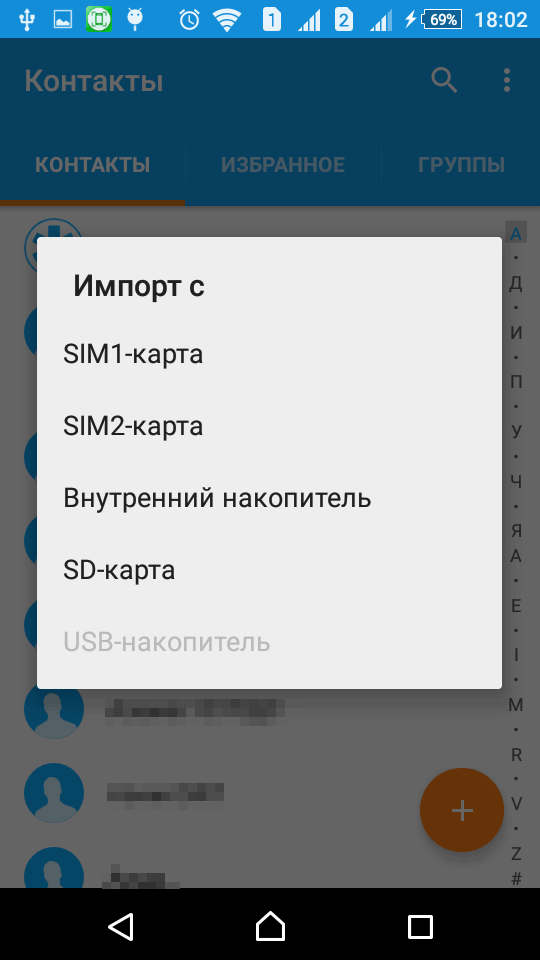 სისტემა თავად იპოვის ფაილს, თუ ის არის (ჩვეულებრივ, ის ინახება SD ბარათი\System\PIM გზაზე).
სისტემა თავად იპოვის ფაილს, თუ ის არის (ჩვეულებრივ, ის ინახება SD ბარათი\System\PIM გზაზე).  აირჩიეთ და დააწკაპუნეთ კარგი. (მაგალითად Android ვერსია 5.1.1 Sony ტელეფონზე).
აირჩიეთ და დააწკაპუნეთ კარგი. (მაგალითად Android ვერსია 5.1.1 Sony ტელეფონზე).
Google-დან Android-ში კონტაქტების იმპორტი (აღდგენა).
აქ არაფერია რთული. შეგიძლიათ უბრალოდ ჩართოთ სინქრონიზაცია სერვისებთან Googleდა ჩართეთ კონტაქტის სინქრონიზაცია. ამისათვის გადადით " პარამეტრები" --> "ანგარიშები"და ჩვენ ვირჩევთ Google(ვარაუდობენ, რომ თქვენ გაქვთ ანგარიში და უკვე დაამატეთ იგი თქვენს ანგარიშებში).  დააწკაპუნეთ თქვენს ანგარიშზე და აირჩიეთ რა უნდა იყოს სინქრონიზებული ტელეფონში.
დააწკაპუნეთ თქვენს ანგარიშზე და აირჩიეთ რა უნდა იყოს სინქრონიზებული ტელეფონში.  ჩვენს შემთხვევაში ეს არის " კონტაქტები".
ჩვენს შემთხვევაში ეს არის " კონტაქტები". ჩვენ ვააქტიურებთ მათ, დააჭირეთ კონტექსტური მენიუს ღილაკს ზედა მარჯვენა კუთხეში და აირჩიეთ ელემენტი " სინქრონიზაცია ახლა".
ჩვენ ვააქტიურებთ მათ, დააჭირეთ კონტექსტური მენიუს ღილაკს ზედა მარჯვენა კუთხეში და აირჩიეთ ელემენტი " სინქრონიზაცია ახლა".
კონტაქტების იმპორტი (აღდგენა) iOS-ში.
ჩართულია iOSმოწყობილობის კონტაქტების იმპორტი შესაძლებელია რამდენიმე გზით. მოდით ჩამოვთვალოთ ისინი და უფრო დეტალურად ვისაუბროთ ერთ-ერთ ყველაზე მარტივზე:
- იმპორტი მეშვეობით iTunes
- იმპორტი მეშვეობით iCloud
- იმპორტი მეშვეობით CopyTrans კონტაქტები(კონტაქტების iOS მოწყობილობაში ექსპორტის/იმპორტის სერვისი)
- იმპორტი აპლიკაციების გამოყენებით Აპლიკაციების მაღაზია(ExcelContacts, Contacts Backup - IS Contacts Kit და ა.შ.)
- იმპორტი ფაილიდან vcard- .vcf
უმარტივესი გზაა ფაილის საკუთარ თავს ელექტრონული ფოსტით გაგზავნა vcardკონტაქტებით და გახსენით ფოსტით მისამართზე iOSმოწყობილობა. და იყოს ეს iPhoneან iPadისინი შემოგთავაზებენ დირექტორიაში კონტაქტების დამატებას.
P.S.შესახებ WindowsPhoneრესტავრაცია, იმედი მაქვს, ძვირფასო მკითხველებო დაამატებთ კომენტარებში. იქ სხვა სერვისებიდან კონტაქტების იმპორტისთვის ისინი უნდა იყოს .csv ფორმატში, ე.ი. მაგიდები excel. წინააღმდეგ შემთხვევაში მათი იმპორტი სწორად არ მოხდება. და მთელი ამ საკითხის აღწერას აზრი არ აქვს. სტატია ძალიან გრძელი აღმოჩნდა. ალბათ დავწერ კონტაქტების შემოტანის შესახებ WindowsPhoneცალკე სტატიაში.
ტელეფონიდან კონტაქტების გადატანა პირველი კითხვაა, რომელიც ჩნდება Android მოწყობილობის შეცვლისას ან პროგრამული უზრუნველყოფის განახლებისას. ჩვენ გეტყვით, თუ როგორ სწრაფად და უსაფრთხოდ შეინახოთ ყველა თქვენი კონტაქტი და მარტივად გადაიტანოთ ისინი სხვა მოწყობილობაზე, იქნება ეს კომპიუტერი თუ პირდაპირ Android-ზე.
კონტაქტების და სატელეფონო წიგნის გადაცემის მრავალი გზა არსებობს, ჩვენ შევქმენით ინსტრუქციები უმარტივესი და უნივერსალური მეთოდებისთვის, აირჩიეთ თქვენთვის შესაფერისი: მაგრამ გაითვალისწინეთ, რომ კომპიუტერზე გადასატანად დაგჭირდებათ მინიმუმ USB კაბელი ან Bluetooth მიმღები.
გადაიტანეთ კონტაქტები Android-დან Android-ზე Google სინქრონიზაციის გამოყენებით
ეს არის სატელეფონო წიგნის გადაცემის უმარტივესი გზა firmware-ის შეცვლის ან მოწყობილობის განახლებისას და საერთოდ არ არის საჭირო მესამე მხარის აპლიკაციები ან რთული მანიპულაციები. მოწყობილობაზე ნაგულისხმევად დაინსტალირებული Google სერვისებს აქვთ ჩაშენებული სინქრონიზაციის ფუნქცია; ის საშუალებას გაძლევთ შეინახოთ მონაცემები ღრუბელში გადასატანად:
როგორ გადავიტანოთ კონტაქტები ანდროიდზე კომპიუტერის გამოყენებით
ჩვენ გვჭირდება: წინა ტელეფონი, რომელიც მხარს უჭერს კავშირს USB კაბელის და თავად USB კაბელის საშუალებით, ან კომპიუტერი და ტელეფონი Bluetooth ან Wi-Fi-ით.
ჩვენი ამოცანაა: შეინახეთ ტელეფონის წიგნი 1 ფაილში CSV ან VCF ფორმატში და გადაიტანეთ ახალ ტელეფონში.ძველ ტელეფონების უმეტესობას არ აქვს ასეთი ჩაშენებული ფუნქცია, რის გამოც ჩვენ ვიყენებთ კომპიუტერს და პროგრამას, რომელიც მხარს უჭერს ტელეფონების დიდ რაოდენობას სხვადასხვა მწარმოებლის MOBILedit! (თქვენ ასევე შეგიძლიათ გამოიყენოთ თქვენი მწარმოებლის პროგრამა მონაცემების სინქრონიზაციისთვის - ისინი ჩვეულებრივ განთავსებულია ოფიციალურ ვებსაიტებზე).
ეს მეთოდი ორიენტირებულია ძველი ტელეფონიდან თანამედროვე Android მოწყობილობაზე კონტაქტების გადატანაზე, მაგრამ ზოგადად ის უნივერსალურია.
ინსტრუქციები
ჩვენ უფრო დეტალურად ვისაუბრებთ .csv საკონტაქტო ფაილის Google-ში გადატანაზე, რადგან ეს არის ყველა მეთოდიდან ყველაზე მოსახერხებელი და მას ბევრი უპირატესობა აქვს:
- ავტომატური სინქრონიზაცია ახალ კონტაქტებთან თქვენს Android-ზე, თუ ინტერნეტი ხელმისაწვდომია, თუ ეს ფუნქცია ჩართულია ტელეფონში
- შეგიძლიათ კონტაქტების რედაქტირება ტელეფონის გარეშეც
- გადაიტანეთ კონტაქტები ნებისმიერ სხვა ანდროიდზე, უბრალოდ თქვენი ანგარიშის მითითებით
- აღადგინეთ წაშლილი კონტაქტები 30 დღის განმავლობაში
- ავტომატურად ან ხელით შეაერთეთ დუბლიკატი კონტაქტები სხვადასხვა სერვისებიდან (ტელეფონის წიგნი, სოციალური ქსელები, ელ.ფოსტის სერვისები და ა.შ.)
ამისათვის თქვენ უნდა გქონდეთ ფოსტა gmail.com-დან. როგორ შევქმნათ ელ.ფოსტის ანგარიში Gmail-ში, კიდევ რატომ გჭირდებათ ანგარიში Google Play Market-ში და რა შესაძლებლობებს მიიღებთ რეგისტრაციის შემდეგ, დეტალურად არის აღწერილი სტატიაში: რეგისტრაცია და Play Market-ის დაყენება.
Google-ში კონტაქტების .csv ასლების იმპორტის ინსტრუქციები

სხვათა შორის, სრულიად ანალოგიურად შეგიძლიათ ყველა ნომრის ექსპორტი თქვენი Google ანგარიშიდან, Android-ის გარდა სხვა ოპერაციული სისტემის მქონე მოწყობილობაზე გადატანის შემთხვევაში.

როგორ გადავიტანოთ კონტაქტები ანდროიდზე კომპიუტერის გარეშე
კომპიუტერის გარეშე Android-ზე კონტაქტების გადაცემის მეთოდის არჩევანი დამოკიდებულია თქვენი წინა ტელეფონის შესაძლებლობები. მოდით შევხედოთ მთავარებს:
Bluetooth-ის საშუალებით
შეაერთეთ თქვენი 2 მოწყობილობა: ამისათვის ჩართეთ Bluetooth ორივე ტელეფონზე, თქვენს Android მოწყობილობაზე გადადით: პარამეტრები - Bluetooth - ჩართულია მონიშვნა (სლაიდერი) "სხვა მოწყობილობებზე ხილვადობა". თქვენს წინა ტელეფონში გადადით Bluetooth პარამეტრებზე და ჩართეთ ახალი მოწყობილობის ძებნა, აირჩიეთ თქვენი Android სიაში და დაადასტურეთ კავშირი - ამისათვის თქვენ უნდა შეიყვანოთ ნებისმიერი იდენტური ნომერი (პაროლი) ორივე მოწყობილობაზე. .
აირჩიეთ გადაცემისთვის საჭირო კონტაქტები: თქვენი წინა ტელეფონის სატელეფონო წიგნის ოფციებში (ფუნქციებში) მოძებნეთ "აირჩიე მრავალჯერადი"ან "Მონიშნე ყველა"(თუ ასეთ ვარიანტს ვერ იპოვით, ჯერ დააწკაპუნეთ "გაგზავნა (გაგზავნა) Bluetooth-ით",და შესაძლოა აქ თქვენი ტელეფონი მოგთხოვთ აირჩიოთ რამდენიმე კონტაქტი). ყველა ტელეფონს არ აქვს ეს ფუნქცია, ამიტომ შეიძლება დაგჭირდეთ თითოეული კონტაქტის ინდივიდუალურად გადატანა ან სხვა მეთოდის არჩევა. იღბლიანებმა კი ფუნქციებში Bluetooth-ით გაგზავნა უნდა აირჩიონ და ცოტა დაელოდონ.
შეინახეთ კონტაქტები SD ბარათზე (ყველა ჩვეულებრივი ტელეფონი მას არ უჭერს მხარს)
ტელეფონის წიგნის პარამეტრებში იპოვეთ „კონტაქტების შენახვა SD მეხსიერების ბარათზე“, შემდეგ დააინსტალირეთ ის თქვენს Android მოწყობილობაში და გადადით: კონტაქტები – ოფციები – იმპორტი/ექსპორტი – SD ბარათი.
SIM ბარათის საშუალებით
ეს მეთოდი გამოიყენება ყველაზე უიმედო სიტუაციაში (წინა ტელეფონი იყო მხოლოდ "აკრიფეთ" დამატებითი ფუნქციების გარეშე), რადგან კონტაქტების რაოდენობა, რომელთა გადატანა შეგიძლიათ ერთდროულად არის დაახლოებით 200 (დამოკიდებულია SIM ბარათის სიმძლავრეზე) და სახელის სიგრძე შეზღუდულია.
თქვენ უნდა გადაიტანოთ კონტაქტები SIM ბარათის მეხსიერებაში თქვენს ძველ ტელეფონში და დააინსტალიროთ იგი ახალ Android მოწყობილობაში (თუ დიდი ტელეფონის წიგნი გაქვთ, რამდენჯერმე მოგიწევთ ამ მოქმედების შესრულება, დაიმახსოვრეთ სახელი, რომელზეც დასახლდით).
ასე რომ, ამ სტატიაში ჩვენ განვიხილეთ, თუ როგორ გადავიტანოთ კონტაქტები Android-ზე ყველაზე მოსახერხებელი, მარტივი და სწრაფი გზებით.
აირჩიეთ მეთოდი, რომელიც თქვენთვის შესაფერისია კონტაქტების Android-ზე გადასატანად და აუცილებლად მათი სინქრონიზაცია თქვენს Google ანგარიშთანან მინიმუმ შეინახეთ თქვენი ტელეფონის წიგნი თქვენს კომპიუტერში ან ღრუბლოვან საცავში, მაგალითად Google Drive, და თქვენ ყოველთვის გექნებათ წვდომა მათზე, მიუხედავად თქვენი Android მოწყობილობის მდებარეობისა და მდგომარეობისა.
თუ თქვენ გაქვთ Samsung, HTC ან სხვა Android ტელეფონი, მაშინ დაგაინტერესებთ ინფორმაცია, თუ როგორ შეინახოთ კონტაქტები ამ მოწყობილობიდან თქვენს კომპიუტერში. არავინ არ არის დაცული მონაცემთა დაკარგვის ან შემთხვევითი წაშლისგან. ამ მიზეზით, მიზანშეწონილია დროდადრო თქვენი ტელეფონის წიგნის სარეზერვო ასლების გაკეთება. ეს დაიცავს თქვენს მონაცემებს გაუთვალისწინებელი სიტუაციებისგან.
Android ტელეფონზე კონტაქტების სინქრონიზაცია არის მონაცემების შეგროვება ტელეფონის წიგნიდან ერთ მონაცემთა ბაზაში. შედეგად მიღებული ფაილი შეიძლება გადაიტანოს კომპიუტერში, მეხსიერების ბარათზე, სხვა ტელეფონში, ღრუბელში და ა.შ. სინქრონიზაციისას მოწყობილობიდან ინფორმაციის სარეზერვო ასლი იქმნება და შემდეგ იქმნება ერთიანი მონაცემთა ბაზა Excel-ის ცხრილში.
რატომ უნდა მოხდეს თქვენი ტელეფონის წიგნის სინქრონიზაცია? განვიხილოთ რამდენიმე მიზეზი:
- ახალი სმარტფონის შეძენა. წარმოვიდგინოთ სიტუაცია, რომ თქვენ იყიდეთ ახალი ანდროიდის ტელეფონი და მასში მთელი მისამართების მონაცემთა ბაზის გადატანა გჭირდებათ. მონაცემთა ხელით აღდგენა საკმაოდ რთულია, მით უმეტეს, თუ რიცხვების რაოდენობა ასს აღემატება. სატელეფონო წიგნის სინქრონიზაციის წყალობით, ნომრების ახალ ტელეფონზე გადატანა შესაძლებელია ფაქტიურად 10 წუთში და მათი მარტივად „ამოღება“ თქვენი ანგარიშიდან და გადატანა ახალ მოწყობილობაზე;
- გაჯეტის დაკარგვა ან გაფუჭება. თუ თქვენი სმარტფონი გატეხილია ან მასზე წვდომა არ გაქვთ, შეგიძლიათ მარტივად დააკოპიროთ თქვენი ტელეფონის წიგნი ახალ მოწყობილობაზე. ამისათვის საჭიროა მხოლოდ სარეზერვო ასლი, რომლის გაკეთებაც ადრე გადაწყვიტეთ;
- დაუბრუნდით ქარხნის პარამეტრებს. ამ პროცედურის საშუალებით, მონაცემების უმეტესობა სამუდამოდ წაიშლება.
შეგიძლიათ შექმნათ სარეზერვო ასლები და მონაცემების სინქრონიზაცია ყველა მოწყობილობაზე, რომელიც დაფუძნებულია Android ოპერაციულ სისტემაზე: Samsung, Lenovo, Sony და მრავალი სხვა.
რომ შევაჯამოთ, შეგვიძლია ვთქვათ, რომ სინქრონიზაცია სასარგებლო და აუცილებელი პროცედურაა. იმისათვის, რომ ინფორმაცია შეინახოს და საჭიროების შემთხვევაში გამოიყენოს, რეკომენდებულია მისი ჩაწერა კომპიუტერის მყარ დისკზე ან USB დისკზე.
კონტაქტების აპლიკაციის საშუალებით
მოდით პირდაპირ გადავიდეთ კითხვაზე, თუ როგორ დააკოპიროთ კონტაქტები თქვენი ტელეფონიდან თქვენს კომპიუტერში. საჭიროების შემთხვევაში, ეს პროცედურა შეიძლება გაკეთდეს საპირისპიროდ, ანუ მონაცემთა გადატანა შესაძლებელია კომპიუტერიდან ტელეფონში. ეს კითხვა არ არის რთული. ქვემოთ მოცემული ინსტრუქციების დაცვით, რამდენიმე წუთში შეძლებთ კონტაქტების თქვენს კომპიუტერში გადატანას და საჭიროების შემთხვევაში მათ რედაქტირებას.
სინქრონიზაციის დაყენების ყველაზე მარტივი და სწრაფი გზა არის კონტაქტების აპლიკაციიდან ექსპორტი.
- გადადით "პარამეტრები" მენიუში თქვენი Android მოწყობილობის სამუშაო მაგიდაზე.

- გადაახვიეთ მენიუში და იპოვეთ განყოფილება "მოწყობილობა". აირჩიეთ "სისტემის აპლიკაციები".

- განყოფილებაში, რომელიც იხსნება, იპოვეთ განყოფილება "კონტაქტები" და დააწკაპუნეთ მასზე.

- შემდეგი, "კონტაქტების" განყოფილებაში დააჭირეთ "იმპორტი და ექსპორტი".

- დააჭირეთ "ექსპორტი საცავში". ეს ნაბიჯი გულისხმობს ნომრების მონაცემთა ბაზის შენახვას ტელეფონის მეხსიერებაში. ასევე შესაძლებელია ყველა საჭირო ინფორმაციის SIM ბარათზე გადატვირთვა.

- თქვენს წინაშე გამოჩნდება საინფორმაციო ფანჯარა. ის მიუთითებს გზაზე, სადაც მონაცემები გადავა. მათ გადაარქვეს სერიული ნომრით. დაადასტურეთ ღილაკზე "OK" დაჭერით.

ეს ასრულებს კომპიუტერში მონაცემების ექსპორტის ძირითად ნაბიჯებს. მეტი დარწმუნებისთვის, შეგიძლიათ შეამოწმოთ, იყო თუ არა ფაილი სწორად შენახული. Ამისთვის:
- გადადით "Explorer" აპლიკაციაში მოწყობილობის სამუშაო მაგიდაზე.

- დარწმუნდით, რომ სვეტი "მოწყობილობა" არჩეულია ზედა ჩანართში. შემდეგი, აირჩიეთ "შიდა მეხსიერება" განყოფილება. ჩვენ გადავდივართ საქაღალდეებში და ვხედავთ, რომ საკონტაქტო ინფორმაციის მონაცემთა ბაზა შენახულია VCF ფორმატში.

მზადაა! ახლა ჩვენ ვუერთებთ მოწყობილობას კომპიუტერს USB კაბელის საშუალებით და გადავიტანთ შიდა მედიაზე შენახულ ინფორმაციას კომპიუტერის მყარ დისკზე. ეს ფაილი ასევე შეიძლება გაიგზავნოს ელექტრონული ფოსტით ან განთავსდეს ღრუბელში. ამისათვის თქვენ არ გჭირდებათ გაჯეტის დაკავშირება თქვენს კომპიუტერთან. თქვენ შეგიძლიათ იმავე გზით იმპორტირებული ინფორმაცია თქვენს ტელეფონში.
თუ ფიქრობთ, თუ როგორ უნდა გახსნათ VCF ფორმატი, მაშინ ჩვენ ვუპასუხებთ ამ კითხვას. მის წასაკითხად შეგიძლიათ გამოიყენოთ შემდეგი პროგრამები და სერვისები: MS Outlook, Gmail (აქ არის შესაბამისი განყოფილება „კონტაქტები“), Notepad+++.
Google-ის საშუალებით
მოდით განვიხილოთ კიდევ ერთი მეთოდი, რომელიც დაგეხმარებათ ყველა ნომრის გადატანაში თქვენი ტელეფონიდან კომპიუტერის მეხსიერებაში. აღსანიშნავია, რომ ამ მეთოდისთვის თავად ტელეფონის არსებობა საერთოდ არ არის საჭირო. ეს შესანიშნავი ვარიანტია, თუ სმარტფონის ეკრანი არ მუშაობს და მომხმარებელს არ აქვს შესაძლებლობა ატვირთოს მონაცემები მოწყობილობაზე "კონტაქტების" საშუალებით. სახელმძღვანელო აქტუალურია Xiaomi, Samsung, HTC, Lenovo და სხვა გაჯეტებისთვის, რომლებსაც აქვთ Android OS.
მოდით შევხედოთ ნაბიჯ-ნაბიჯ ინსტრუქციებს.
- შედით თქვენს Gmail ანგარიშში და აირჩიეთ "კონტაქტები" განყოფილება მარცხენა პანელში.

- თქვენს წინაშე იხსნება მენიუ, რომელიც აღწერს თქვენს ყველა ნომერს, რომელიც იყო თქვენი სმარტფონის სატელეფონო წიგნში. დააჭირეთ ღილაკს "მეტი" მენიუს მარცხენა პანელში.

- დააჭირეთ ღილაკს "ექსპორტი".

- თქვენს წინაშე გამოჩნდება დიალოგური ფანჯარა, როგორც ეს ნაჩვენებია ქვემოთ მოცემულ ეკრანის სურათზე. Gmail-ის ახალ ვერსიაში ჯერ არ არის მხარდაჭერილი კონტაქტების ექსპორტის ფუნქცია და თქვენ უნდა გადახვიდეთ ძველ ვერსიაზე. დააჭირეთ შესაბამის ღილაკს.

- დააჭირეთ ღილაკს "მეტი" ზედა პანელში, შემდეგ დააჭირეთ "ექსპორტი...".

- ფანჯარაში, რომელიც გამოჩნდება, შეგიძლიათ აირჩიოთ რომელი ტელეფონის ნომრები გსურთ დააკოპიროთ, ასევე რა ფორმატში (CSV USB
ან vCard).

- ჩვენ ვამოწმებთ, რომ პარამეტრები სწორია და დააჭირეთ "ექსპორტს".
მზადაა. მისამართების მონაცემთა ბაზის ფაილი ჩამოიტვირთება და განთავსდება თქვენს კომპიუტერში. გადმოწერილი CSV ფორმატი გაიხსნება MS Excel-ის საშუალებით. ეს მოსახერხებელია შემდგომი ნახვისა და რედაქტირებისთვის.
მესამე მხარის აპლიკაციების გამოყენება
ზემოთ აღწერილია ორი ძირითადი მეთოდი, რომლითაც შეგიძლიათ გააკეთოთ სარეზერვო თქვენი Samsung ტელეფონის ან სხვა. თუ რაიმე მიზეზით შეუძლებელია ამ მეთოდების გამოყენება, მაშინ უნდა გადახვიდეთ მესამე მხარის აპლიკაციებზე.
ექსპორტი CSV-ში
ამ აპლიკაციას ჰქვია "კონტაქტების და CSV მონაცემების ექსპორტი". მისი ნახვა და ჩამოტვირთვა შესაძლებელია Google Play Store-ში უფასოდ. ამ პროგრამის გამოყენებით, შეგიძლიათ მარტივად შეინახოთ კონტაქტები ან SMS CSV ფორმატში.

პროგრამას აქვს ძალიან მარტივი ინტერფეისი. თუ გჭირდებათ მისამართების წიგნის ექსპორტი, დააჭირეთ ღილაკს "კონტაქტების ექსპორტი". თუ SMS-ის გადაცემა გჭირდებათ, დააჭირეთ ღილაკს "ექსპორტი SMS". აპლიკაცია არ საჭიროებს ცალკეულ პარამეტრებს. ფაილები შეინახება CSV ფორმატში და ჩაიწერება Micro CD ბარათზე.
ქვედა ხაზი
ზემოთ აღწერილია რამდენიმე გზა, რომლითაც შეგიძლიათ ამოიღოთ საკონტაქტო მონაცემთა ბაზა და მოგვიანებით გახსნათ იგი თქვენს კომპიუტერში ან გადაიტანოთ სხვა სმარტფონზე. ყველა მეთოდი საკმაოდ მარტივია და 10 წუთზე მეტ დროს არ წაგართმევთ.
ვიდეო
ამ ვიდეოში შეგიძლიათ ვიზუალურად გაეცნოთ თქვენს კომპიუტერში კონტაქტების კოპირებისა და შენახვის მეთოდებს.

